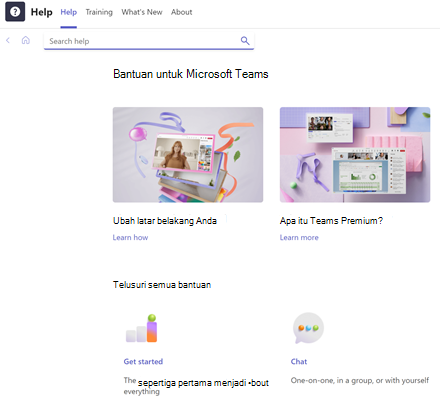Berkolaborasi dan bertemu dengan Teams
Terhubung, berkomunikasi, dan berkolaborasi secara lebih efektif dengan Microsoft Teams. Dengan Microsoft Teams di PC, Mac, atau perangkat seluler, Anda dapat:
-
Kumpulkan tim.
-
Gunakan obrolan, bukan email.
-
Edit file dengan aman secara bersamaan.
-
Lihat suka, @mentions, dan balasan hanya dengan sekali ketuk.
-
Kustomisasi dengan menambahkan catatan, situs web, dan aplikasi.
Pilih opsi di bawah ini untuk mempelajari selengkapnya cara menyiapkan dan memanfaatkan Teams sepenuhnya.
Masuk ke Teams
-
Mulai Teams.
-
Di Windows, klik Mulai

-
Di Mac, masuk ke folder Aplikasi dan klik Microsoft Teams.
-
Di perangkat seluler, ketuk ikon Teams .
-
-
Masuk dengan nama pengguna dan kata sandi Microsoft 365 Anda.
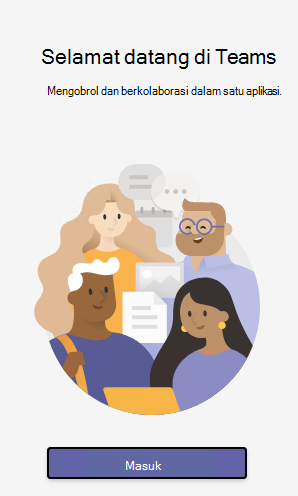
Pilih tim dan saluran
Tim adalah kumpulan orang, percakapan, file, dan alat — semuanya di satu tempat. Saluran adalah diskusi dalam tim, yang didedikasikan untuk departemen, proyek, atau topik.
Cara terbaik untuk mengenal tim dan saluran adalah dengan memilih tim dan saluran dan mulai menjelajah!
-
Pilih Teams

Jika Anda tidak berada dalam tim dan ingin membuatnya, lihat Membuat onboard tim Anda.
-
Pilih saluran dan jelajahi Percakapan, File, dan tab lainnya.
Untuk informasi selengkapnya, lihat Teams dan saluran.
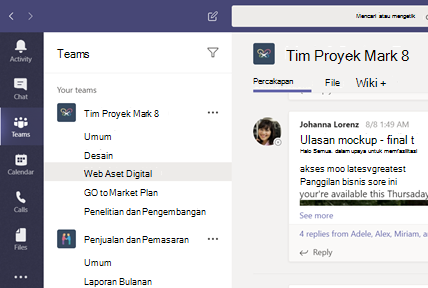
Memulai percakapan baru...
... dengan seluruh tim
-
Pilih Teams

-
Pilih Percakapan baru.
-
Dalam kotak tempat Anda mengetik pesan, ucapkan apa yang ada di pikiran Anda dan pilih Kirim

... dengan orang atau grup
-
Pilih Obrolan > Obrolan baru .
-
Di bidang Kepada , ketikkan nama orang atau orang yang ingin Anda aja mengobrol.
-
Dalam kotak tempat Anda mengetik pesan, ucapkan apa yang ada di pikiran Anda dan pilih Kirim

Membalas percakapan
Percakapan saluran diatur menurut tanggal lalu dialihkan. Balasan dalam utas diatur di bawah postingan awal sehingga lebih mudah untuk mengikuti beberapa percakapan.
-
Temukan utas percakapan yang ingin Anda balas.
-
Pilih Balas, tambahkan pesan Anda, lalu pilih Kirim

Bersenang-senang dengan emoji, meme, dan GIF
Ekspresikan diri Anda dan kesankan rekan kerja Anda!
-
Pilih Stiker

Katalog Stiker 


Berbagi file
Terkadang kata-kata tidak cukup, dan Anda perlu memposting file ke percakapan saluran.
Tips
Teams berfungsi sangat baik dengan dokumen Microsoft Office.
-
Dalam percakapan saluran Anda, pilih Lampirkan

-
Pilih dari opsi ini:
-
Terbaru
-
Telusuri Teams dan Saluran
-
OneDrive
-
Unggah dari komputer saya
-
-
Pilih file > Bagikan tautan.
Jika Anda mengunggah file dari komputer, pilih file, pilih Buka, lalu pilih Kirim

Anda selalu dapat melihat semua file yang Anda posting ke saluran dengan masuk ke tab File .
@mention seseorang
Sebuah @mention seperti ketukan di bahu—cara untuk mendapatkan perhatian seseorang dalam percakapan saluran atau obrolan.
-
Dalam kotak tempat Anda mengetik pesan, ketik @, lalu ketikkan beberapa huruf pertama nama orang tersebut. Anda juga dapat @mention seluruh tim dan saluran.
-
Pilih orang tersebut. Ulangi untuk sebanyak mungkin orang yang ingin Anda @mention.
Setiap orang yang Anda @mention mendapatkan pemberitahuan di umpan Aktivitas mereka. Periksa lingkaran merah di samping 
Selalu dapatkan informasi terbaru tentang hal-hal
Pemberitahuan memberi tahu Anda saat seseorang @mentions Anda, menyukai sesuatu yang telah Anda posting, atau membalas utas yang Anda mulai. Umpan Aktivitas membantu Anda tetap mengikuti semua pemberitahuan Anda.
-
Pilih

-
Umpan memperlihatkan ringkasan semua hal yang terjadi dalam saluran yang Anda ikuti.
-
Pilih Filter

-
Pilih Umpan > Aktivitas Saya untuk melihat daftar semua hal yang Anda lakukan akhir-akhir ini di Teams.
-

Mencari pesan, orang, atau file
Pencarian mencakup seluruh organisasi Anda — semua tim dan saluran yang Menjadi bagian dari Anda.
-
Ketikkan frasa dalam kotak perintah di bagian atas aplikasi dan tekan Enter.
-
Pilih tab Pesan, Orang, atau File.
-
Pilih item dalam hasil pencarian untuk memperluas dan mempelajari selengkapnya tentangnya.
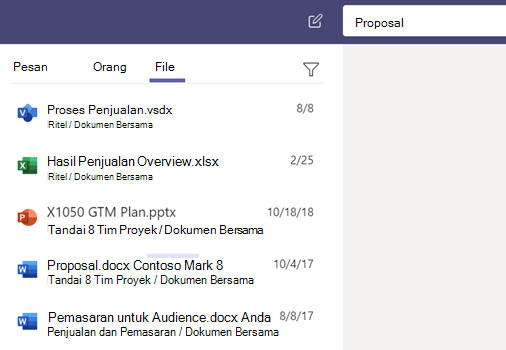
Masuk ke file Anda dari mana saja - di kantor, di rumah, atau dalam perjalanan.
Siapkan aplikasi Office di perangkat seluler Anda.
Untuk informasi selengkapnya, lihat Menyiapkan aplikasi dan email Office di perangkat seluler.
Pilih perangkat seluler Anda
Dapatkan bantuan
Punya pertanyaan tentang Teams? Kami melindungimu!
Klik Bantuan 
-
Topik untuk melihat apa yang sudah ada di luar sana.
-
Yang baru untuk melihat yang terbaru dan terbesar.
Bantuan dan pelatihan Teams
Mulai menggunakan Microsoft Teams